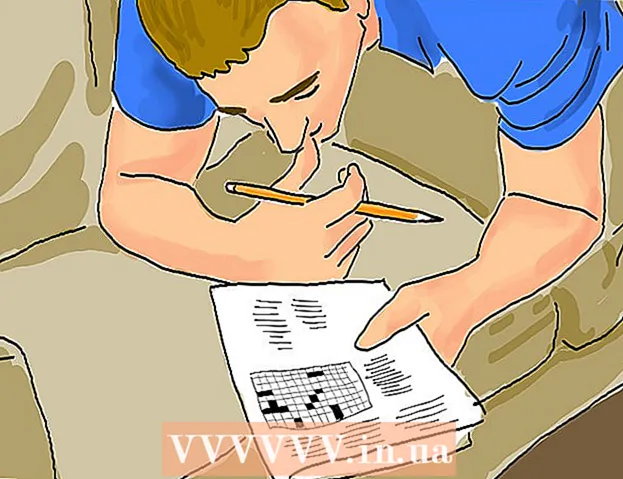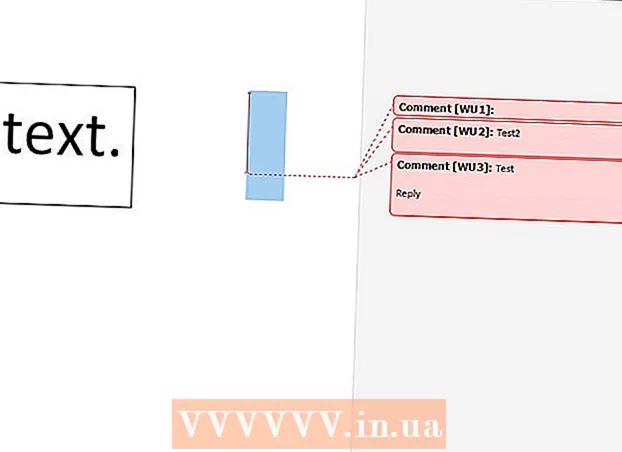Автор:
Lewis Jackson
Дата создания:
12 Май 2021
Дата обновления:
1 Июль 2024

Содержание
В этой статье wikiHow покажет вам, как удалить все файлы cookie в браузерах Firefox на компьютерах и мобильных устройствах. Файлы cookie - это небольшие файлы, которые используются для хранения информации о ваших просмотрах. Если хотите, вы можете полностью удалить их из меню настроек Firefox.
Шаги
Метод 1 из 3: на компьютере
Откройте Firefox. Щелкните значок приложения Firefox с оранжевой лисой на темно-зеленом фоне.

Нажмите кнопку ☰ в правом верхнем углу окна. Появится раскрывающееся меню.
Нажмите Thư viện (Галерея) в верхней части раскрывающегося меню откроет новую страницу в меню.

Нажмите История (История) находится в верхней части раскрывающегося меню.
Нажмите на опцию Очисть недавнюю историю ... (Очистить недавнюю историю) в верхней части раскрывающегося меню «История». Появится новое окно.

Щелкните раскрывающийся список «Диапазон времени для очистки», чтобы открыть новое меню. Это поле находится в верхней части появившегося окна.
Выберите вариант Все (Все) в этом меню. Тогда вместо файлов cookie на день или неделю будут удалены все файлы cookie в вашем браузере.
Установите флажок «Файлы cookie», расположенный в центре нового появившегося окна.
- Вы можете снять отметку со всех пунктов в этом окне, кроме «Cookies».
- Любой выбранный элемент будет удален, когда вы продолжите удалять файлы cookie.

Нажмите на опцию Сейчас ясно (Удалить сейчас) в нижней части появившегося окна. Файлы cookie Firefox будут удалены.- Это может занять несколько минут.
Предотвратить повторное появление файлов cookie. Если вы не хотите, чтобы Firefox сохранял файлы cookie, вы можете отключить их:
- Нажмите ☰.
- Нажмите Параметры (Необязательно) или для Mac нажмите Предпочтения (Вариант).
- Щелкните карту Конфиденциальность и безопасность (Конфиденциальность и безопасность).
- Прокрутите вниз до заголовка «Файлы cookie и данные сайта».
- Установите флажок «Блокировать файлы cookie и данные сайта».
Метод 2 из 3: на iPhone

Откройте Firefox. Щелкните значок приложения Firefox с оранжевой лисой на темно-зеленом фоне.
нажми на кнопку ☰ в правом нижнем углу экрана. В некоторых случаях вам, возможно, придется прокрутить вверх или вниз, чтобы найти его. Появится меню.
Нажмите Настройки меню, которое появляется, чтобы открыть страницу настроек.
Прокрутите вниз и коснитесь параметра Очистить личные данные (Очистить данные о конфиденциальности) в середине страницы настроек.
Щелкните белый ползунок «Файлы cookie». Эта полоса станет зеленой, указывая на то, что файлы cookie будут удалены при выборе параметра очистки данных конфиденциальности.
- Чтобы не удалить по ошибке другие данные, коснитесь, чтобы отключить любые другие ползунки на странице. Обратите внимание, что ползунок «Cookies» должен быть зеленым.
- Пропустите этот шаг, если ползунок «Cookies» уже зеленый.
Нажмите Очистить личные данные внизу страницы.
Нажмите в порядке когда будет предложено Firefox начать удаление файлов cookie.
- Это может занять несколько минут.
Метод 3 из 3: на Android
Откройте Firefox. Щелкните значок приложения Firefox с оранжевой лисой на темно-зеленом фоне.
нажми на кнопку ⋮ в правом верхнем углу экрана. Появится раскрывающееся меню.
Нажмите на предмет Настройки (Настройки) в раскрывающемся меню, чтобы открыть эту страницу.
Нажмите на опцию Очистить личные данные (Удалить данные о конфиденциальности) находится в верхней части страницы настроек.
- Для планшетов этот параметр находится в левой части страницы настроек.
Нажмите на опцию Сейчас ясно (Очистить сейчас) в верхней части страницы очистки личных данных.
Установите флажок «Файлы cookie и активные логины» (Файлы cookie и история входа). Вы можете снять все флажки на этой странице, кроме «Cookies & active logins».
- Пропустите этот шаг, если поле выше уже установлено.
Нажмите ОЧИСТИТЬ ДАННЫЕ (Очистить данные) в правом нижнем углу экрана. В Firefox начнется процесс удаления файлов cookie.
- Это может занять несколько минут.
Предотвратить повторное появление файлов cookie. Если вы не хотите, чтобы Firefox сохранял файлы cookie на вашем устройстве Android, вы можете отключить их:
- Нажмите Конфиденциальность (Конфиденциальность) на странице настроек Firefox.
- Нажмите Печенье.
- Нажмите инвалид (Выкл.) В появившемся меню.
Совет
- Благодаря файлам cookie время загрузки сокращается, и веб-сайт может запоминать ваши данные для входа. Следовательно, хранение файлов cookie - не обязательно плохо.
Предупреждение
- Отключение файлов cookie в Firefox может помешать вам загружать определенные страницы или определенные функции страницы.